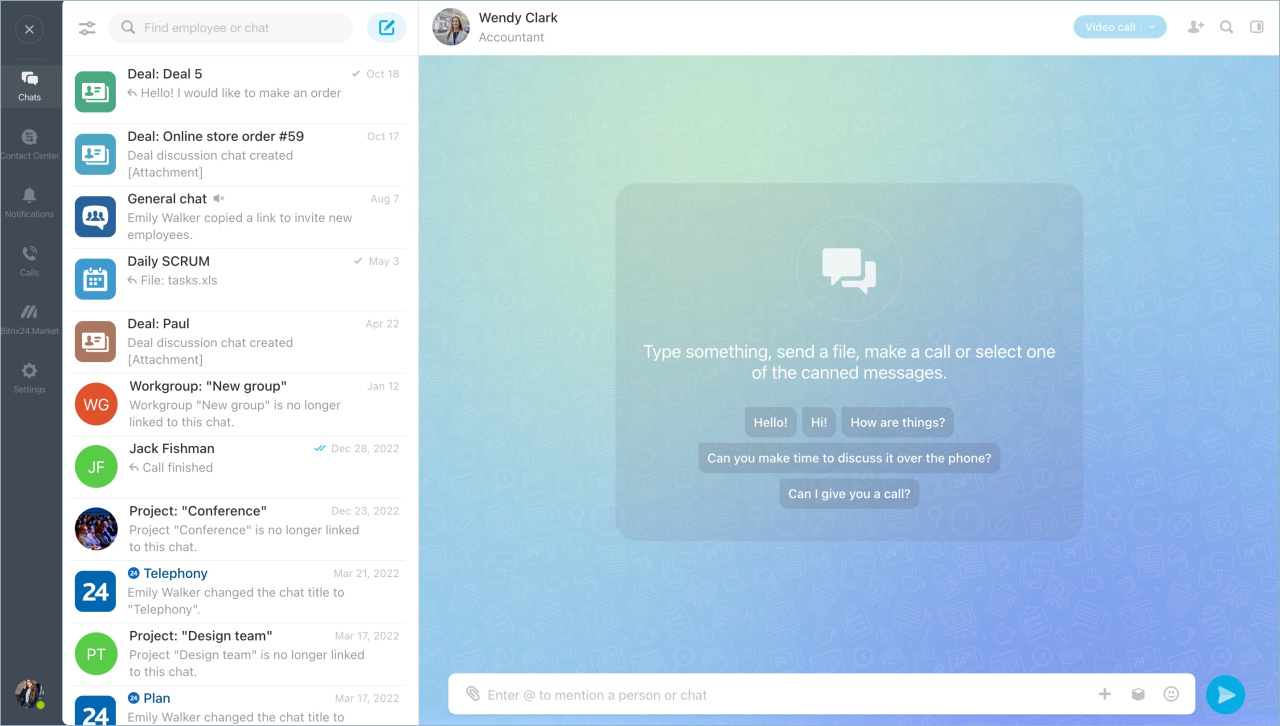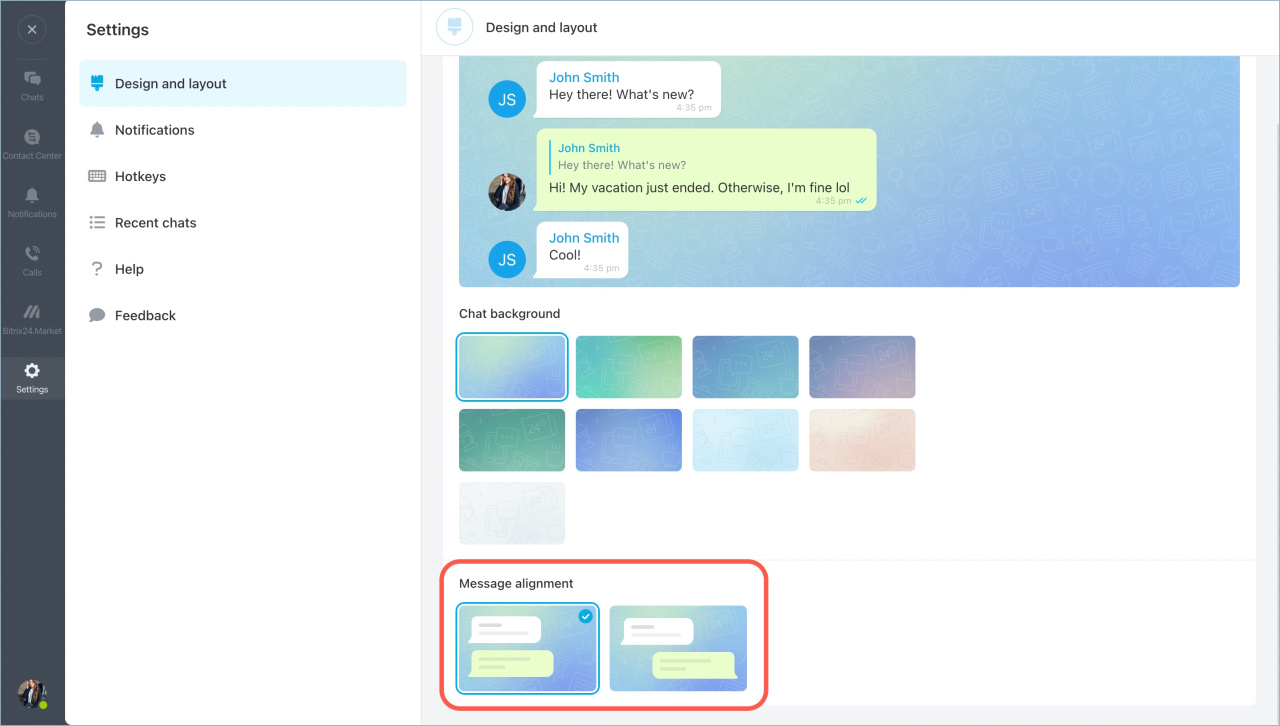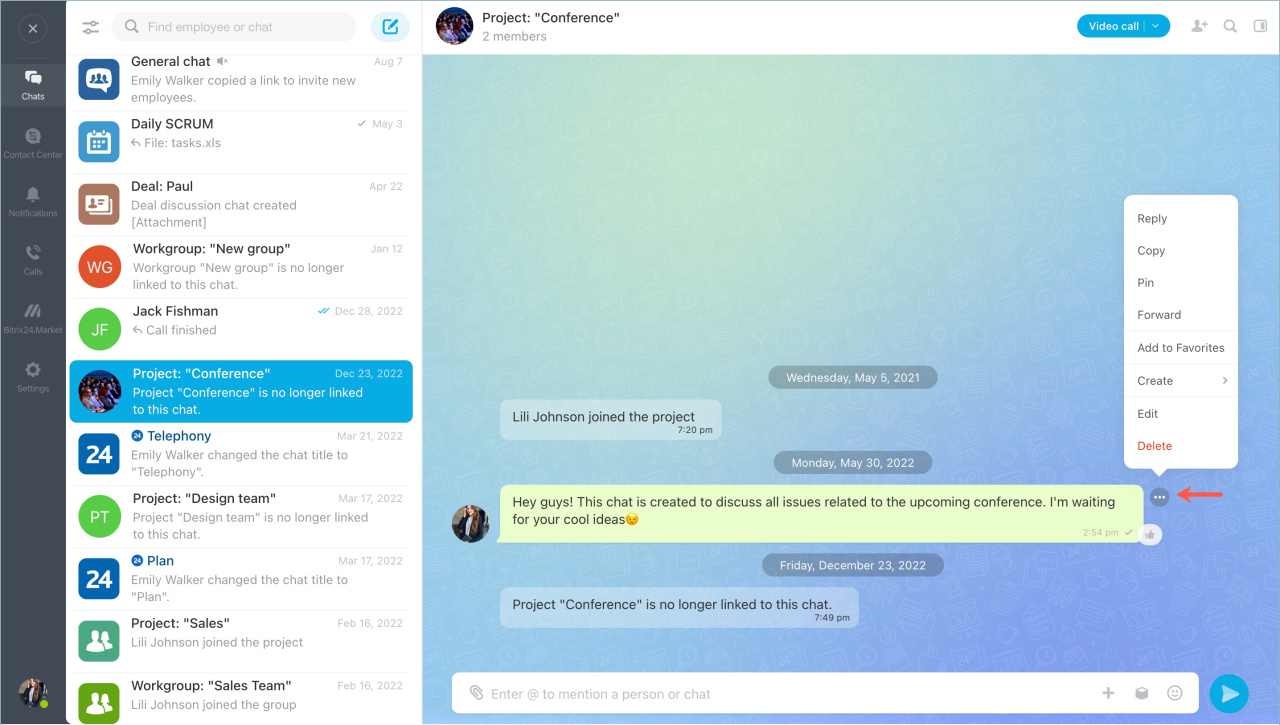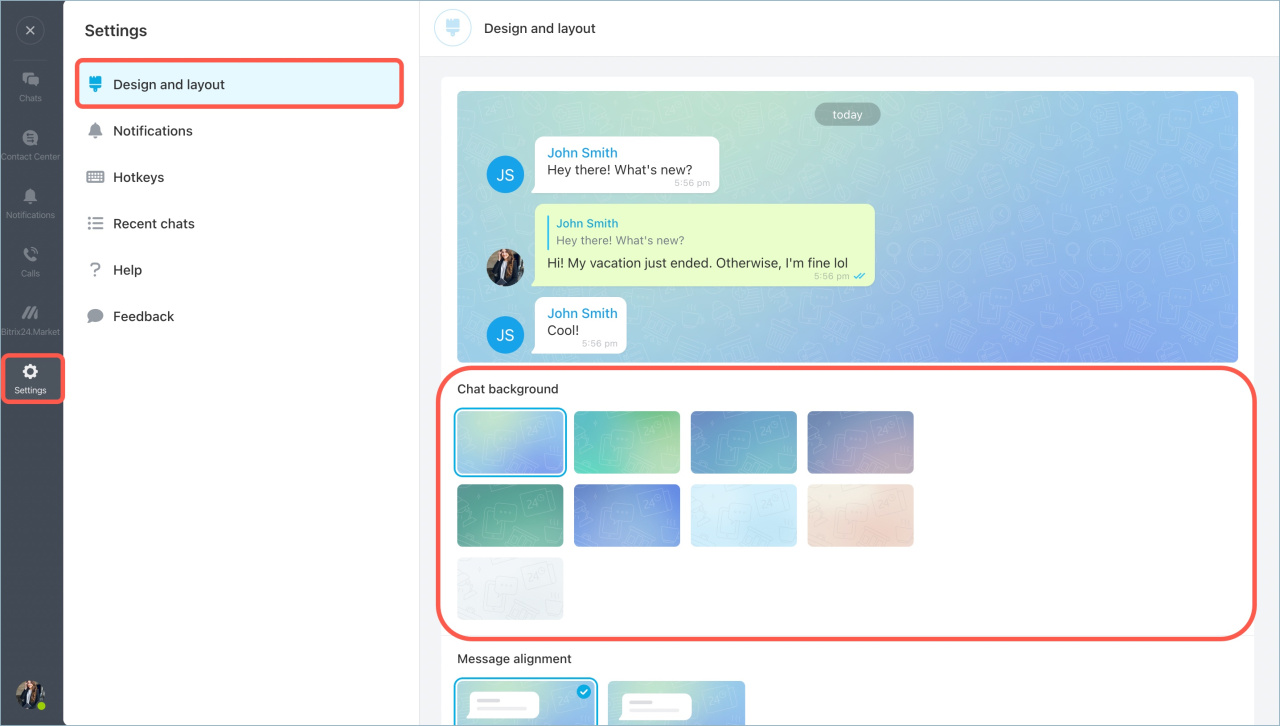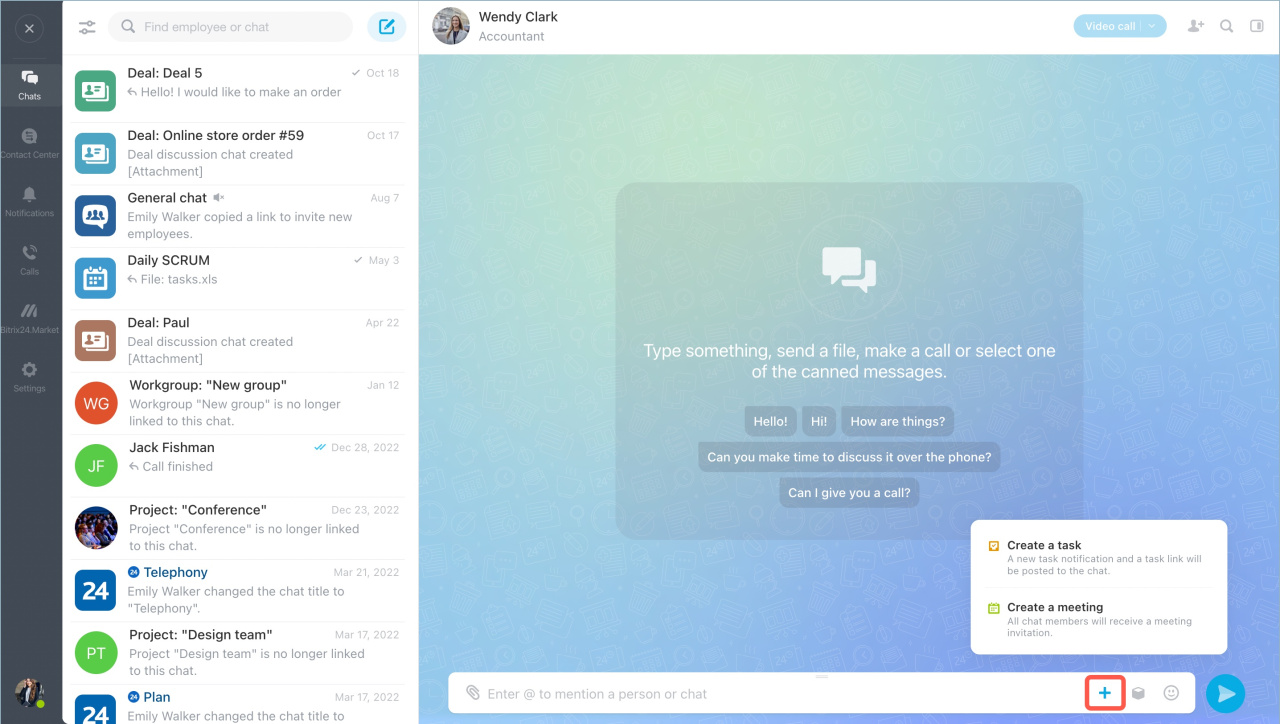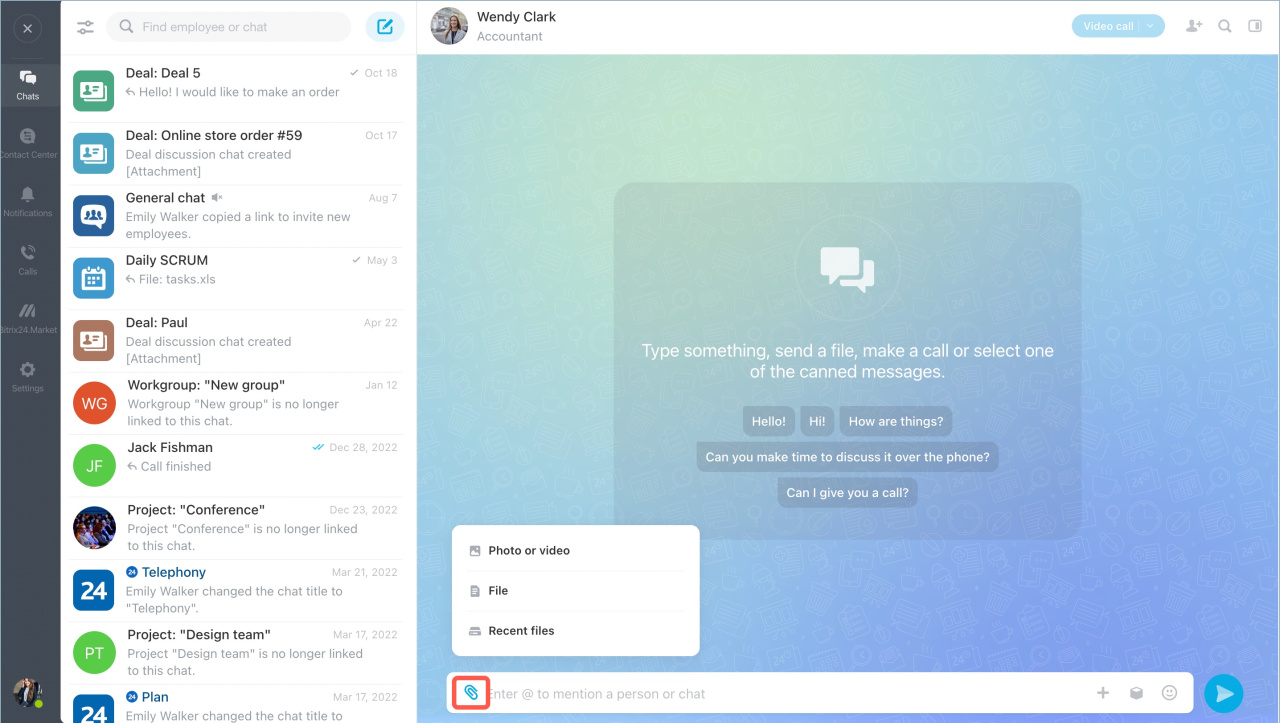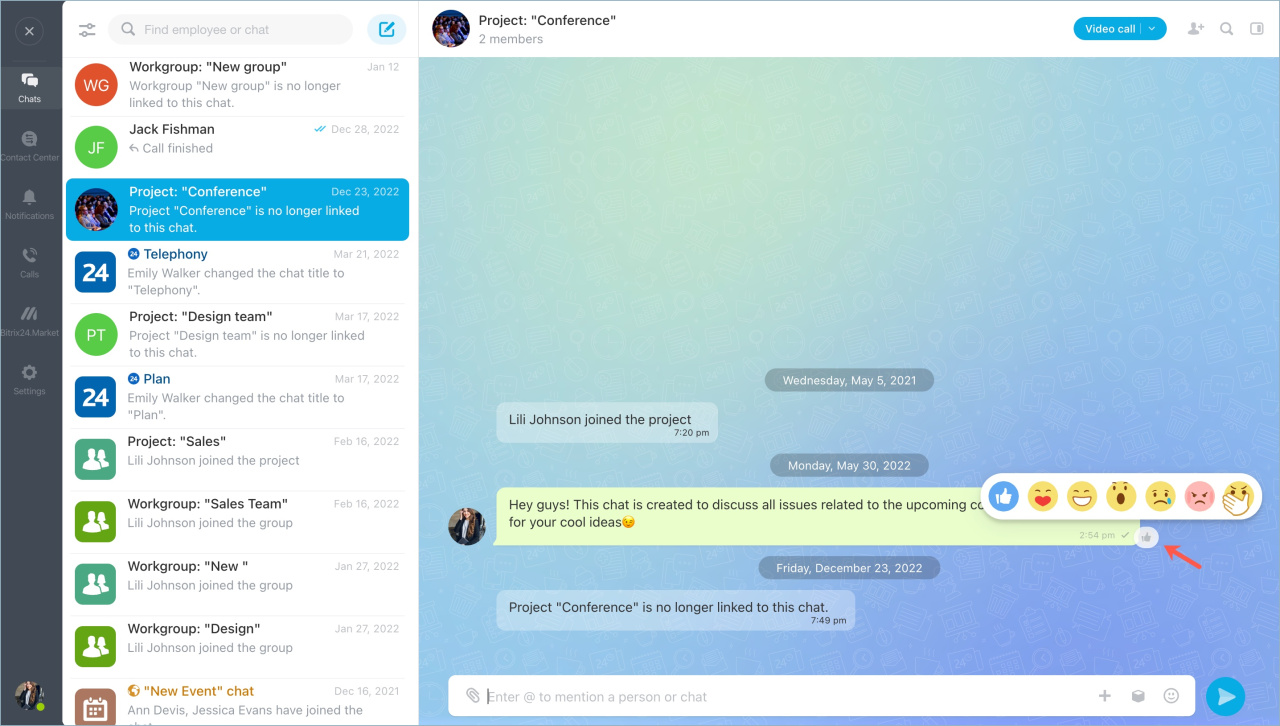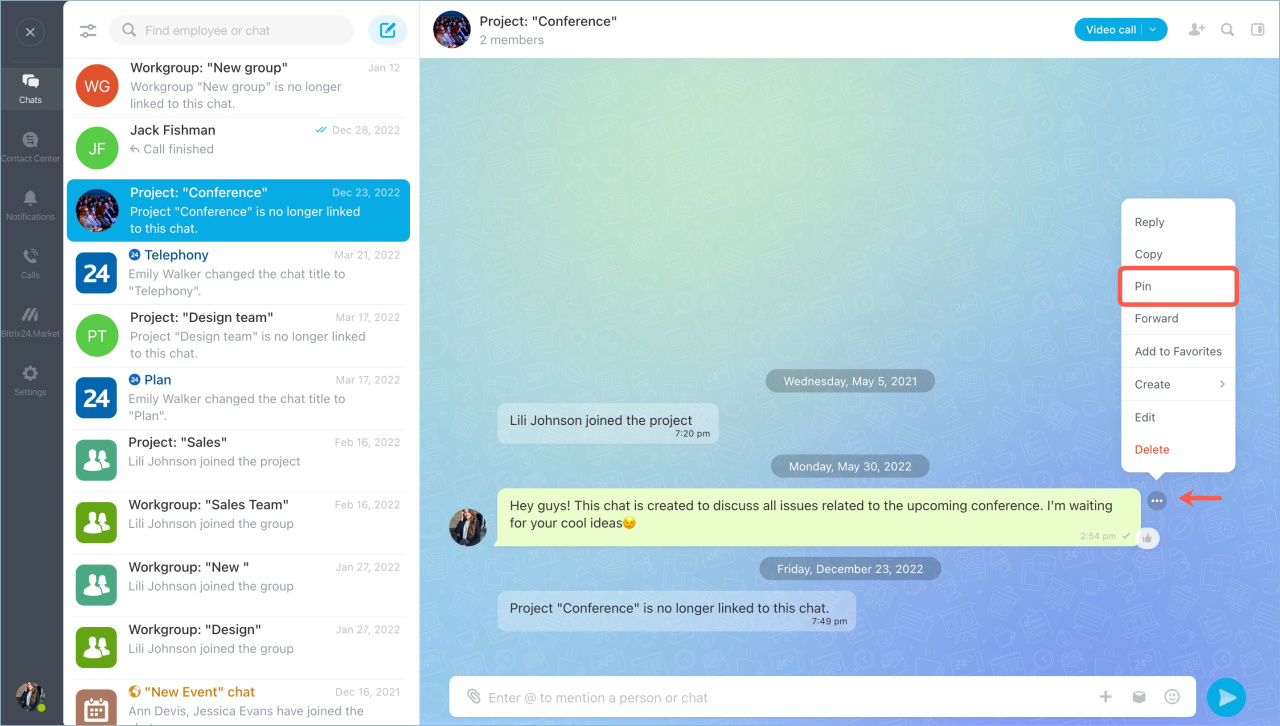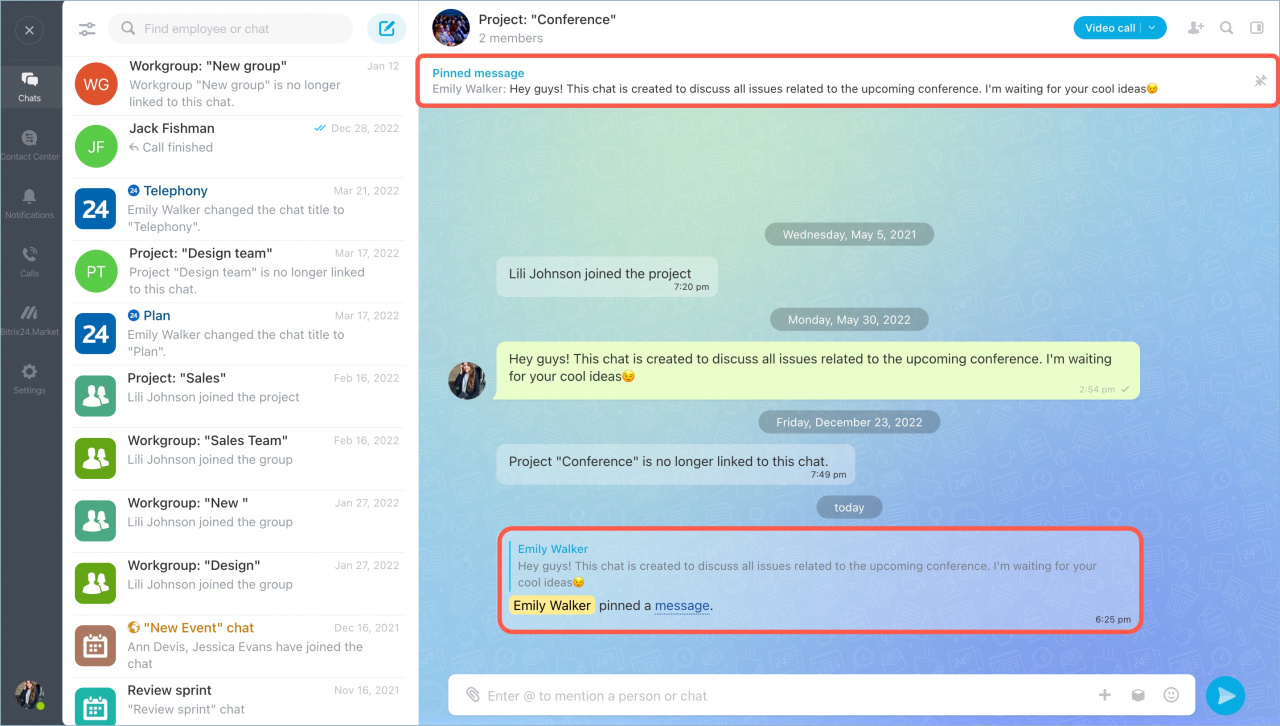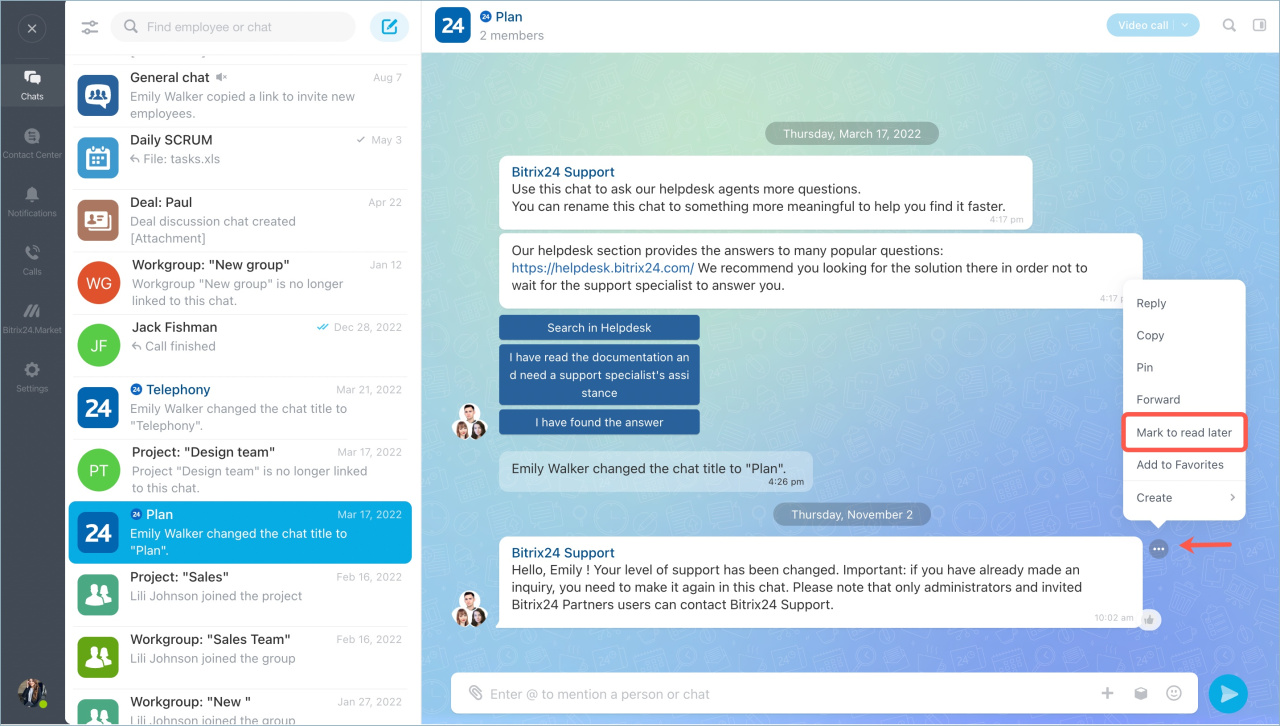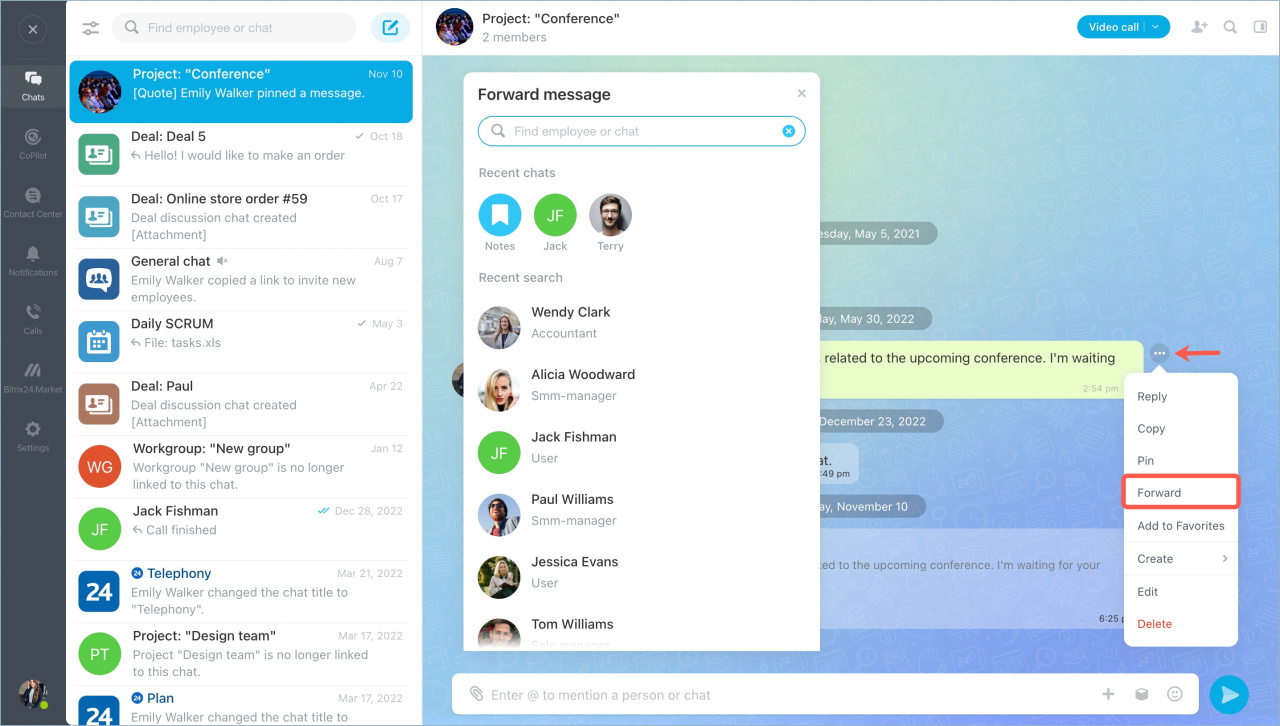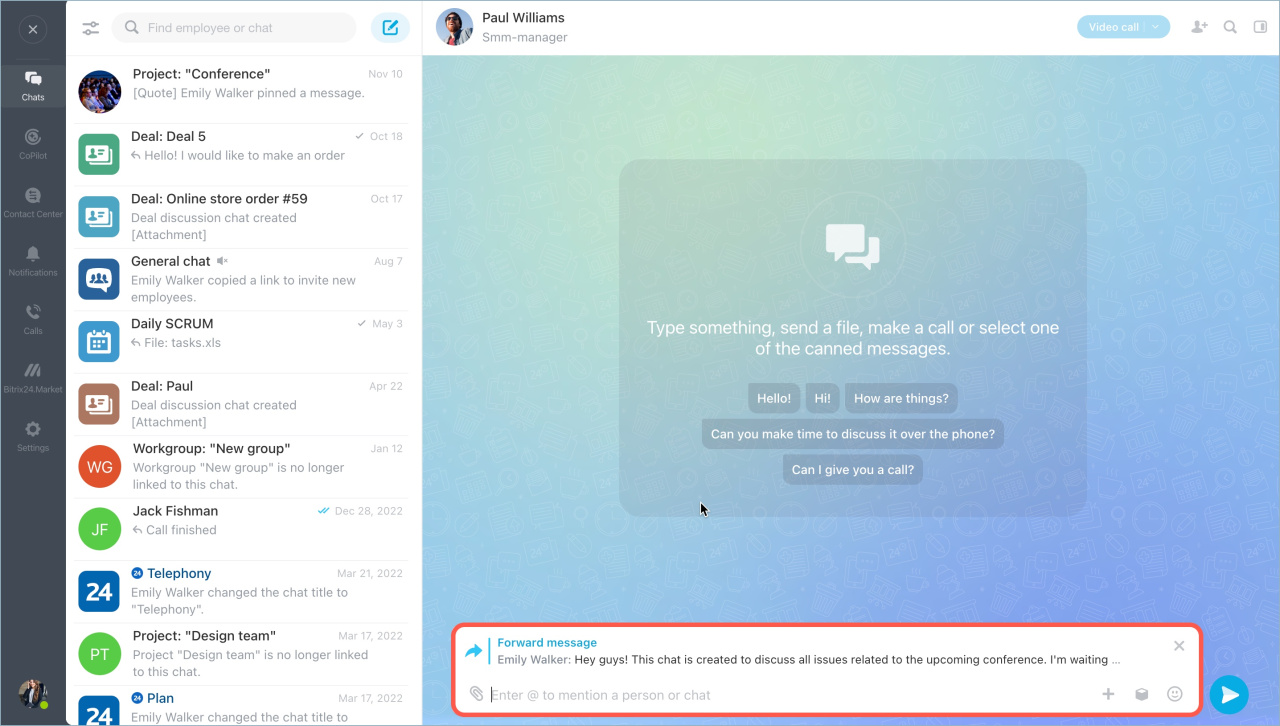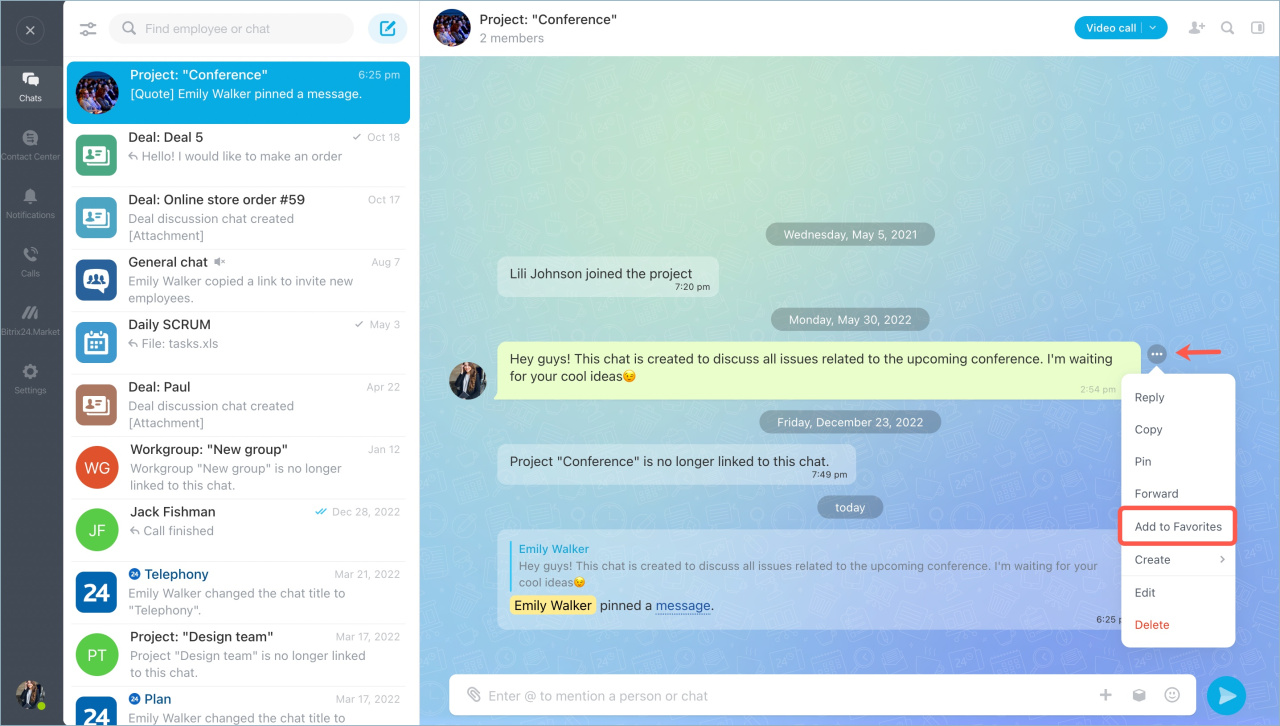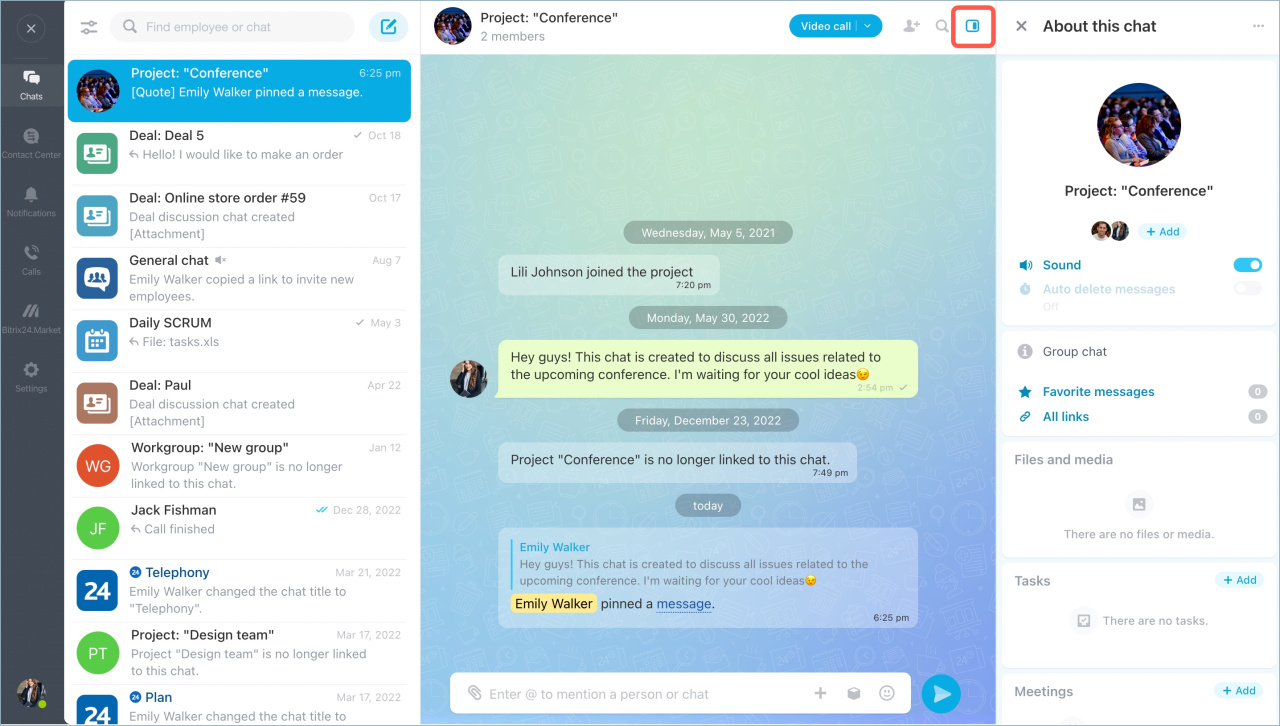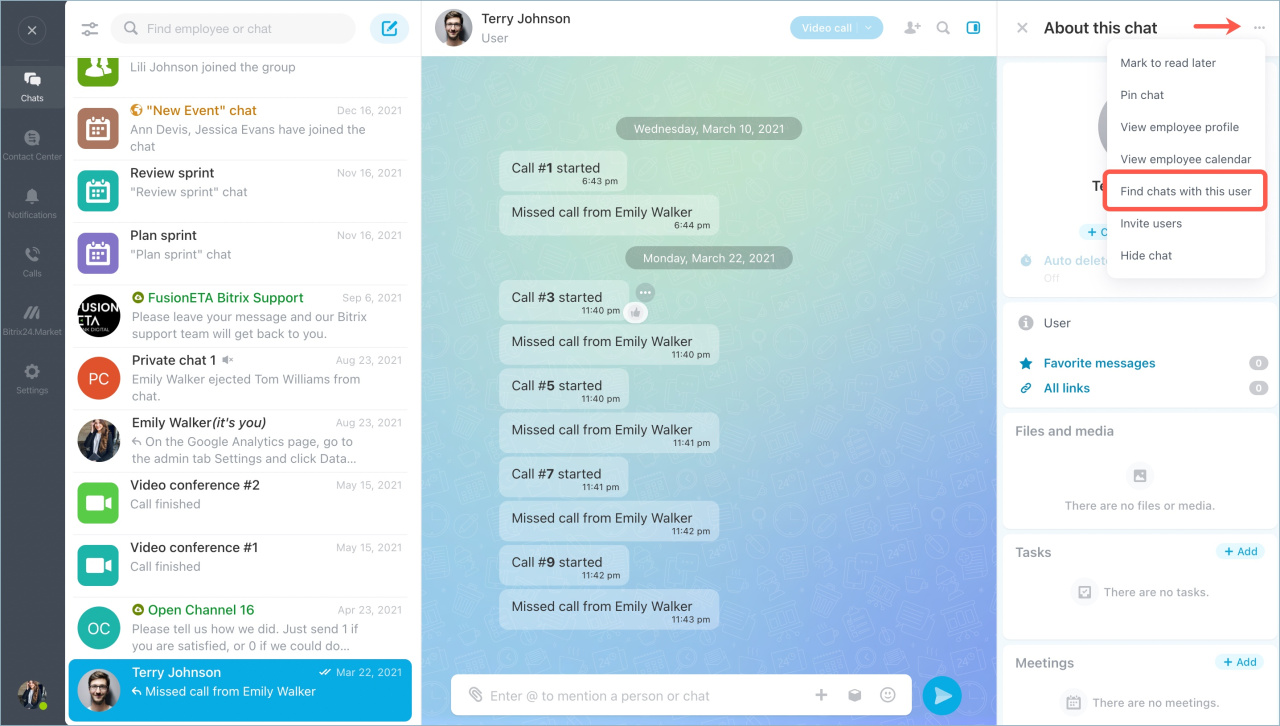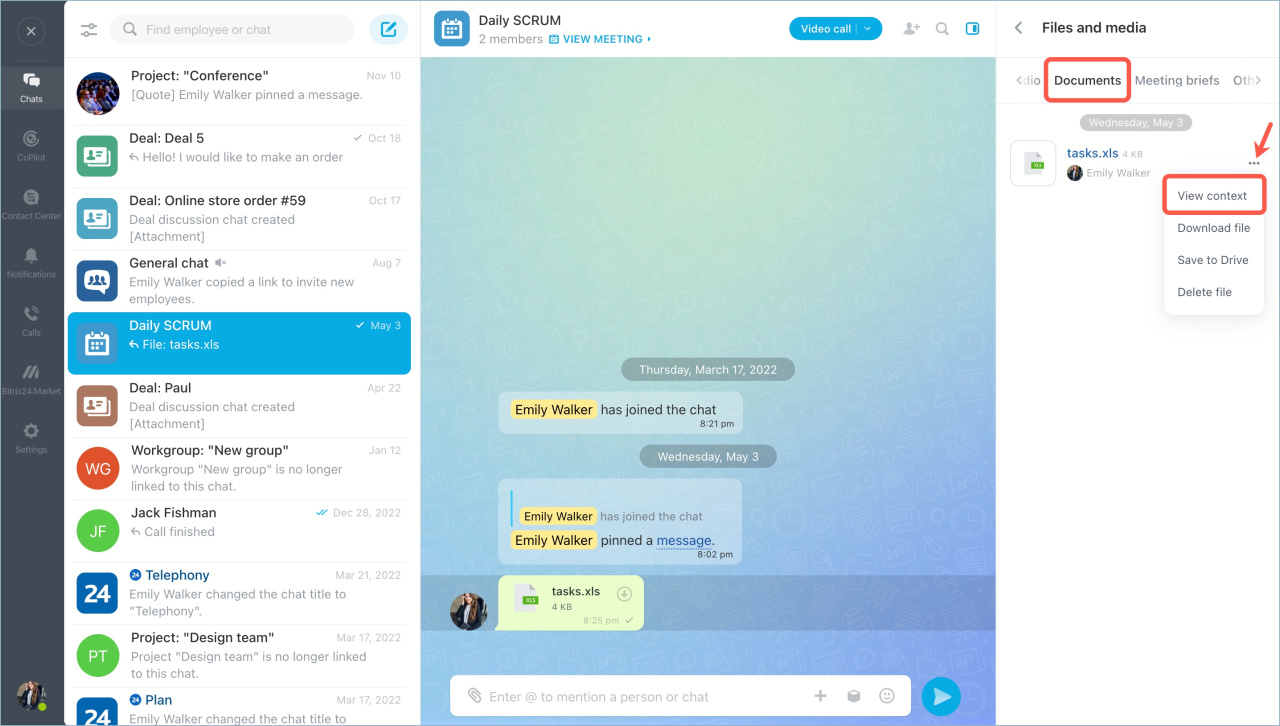Đội ngũ Mstar Corp
HƯỚNG DẪN
SỬ DỤNG BITRIX24 CƠ BẢN
Nơi bạn có thể học và tìm hiểu các tính năng cơ bản của phần mềm Bitrix24
THƯ VIỆN TÀI LIỆU
BITRIX24
Nơi bạn có thể học cách sử dụng các tính năng cơ bản phần mềm Bitrix24.
Bitrix24
Trò chuyện Bitrix24 mới

Tác giả: Emily Walker
Cập nhật lần cuối: ngày 29 tháng 11 năm 2023.
Chúng tôi đã cập nhật giao diện trò chuyện và bổ sung thêm các công cụ mới cho công việc. Chúng tôi sẽ cho bạn biết về những thay đổi trò chuyện trong bài viết này.
Các tính năng mới
Có một số tính năng mới trong phòng trò chuyện:
Bố cục tin nhắn. Chúng tôi đã thêm hai tùy chọn cho bố cục tin nhắn:
- ở các phía khác nhau của cuộc trò chuyện
- ở cùng một phía của cuộc trò chuyện
Danh mục. Một menu nổi đã được thêm vào tin nhắn của bạn. Để thực hiện một hành động trên một tin nhắn dài, bạn không cần phải cuộn về phần đầu của tin nhắn đó nữa. Menu nổi cho phép bạn nhanh chóng thực hiện một hành động mà không cần cuộn trang.
Trạng thái đọc tin nhắn. Trạng thái được hiển thị bên cạnh mỗi tin nhắn trong cuộc trò chuyện.
Đọc tin nhắn mới. Bạn có thể đọc tin nhắn mới dần dần. Nếu rời khỏi cuộc trò chuyện, bạn sẽ quay lại phần cuộc trò chuyện mà bạn đã dừng lại và sẽ không mất tin nhắn mới. Các tin nhắn chưa đọc trong cuộc trò chuyện hiện được phân tách bằng một dòng đặc biệt.
Đang xóa tin nhắn. Chúng tôi đã thay đổi kịch bản xóa tin nhắn. Chỉ cần người tham gia trò chuyện chưa đọc tin nhắn thì người gửi có thể xóa tin nhắn đó và sẽ không có dấu vết nào về tin nhắn đó trong cuộc trò chuyện. Chúng tôi cũng đã xóa hạn chế xóa tin nhắn trong vòng ba ngày và giờ đây bạn có thể xóa tin nhắn của mình trong cuộc trò chuyện bất kỳ lúc nào.
Nền trò chuyện
Chúng tôi đã thêm chín hình nền mặc định vào phòng trò chuyện. Để thay đổi hình nền, hãy truy cập Cài đặt trò chuyện - Thiết kế và bố cục - Nền trò chuyện .
Trường nhập văn bản mới
Chúng tôi đã cập nhật trường nhập văn bản. Theo mặc định, nó cao một dòng và tự động phóng to để vừa với kích thước của tin nhắn. Bạn có thể tạo nhiệm vụ hoặc cuộc họp từ cuộc trò chuyện bằng cách nhấp vào nút "+". Để đính kèm file nhấn vào biểu tượng kẹp giấy.
Ảnh và video — bạn chỉ có thể thêm tệp ảnh và video. Các tập tin đã tải lên sẽ được hiển thị với bản xem trước.
Tệp - bạn có thể đính kèm tệp ở bất kỳ định dạng nào. Nếu bạn tải ảnh hoặc video lên theo cách này, nó sẽ được hiển thị dưới dạng tệp đính kèm mà không cần xem trước.
Các tập tin gần đây — bạn có thể đính kèm các tập tin từ Bitrix24 Drive.
Phản ứng với tin nhắn
Biểu tượng cảm xúc bây giờ có thể được sử dụng làm phản ứng cho tin nhắn. Để thêm phản ứng vào tin nhắn, hãy di chuột qua biểu tượng màu xám và chọn một trong các biểu tượng cảm xúc.
Tin nhắn được ghim
Để ghim tin nhắn trong phòng chat nhấn vào biểu tượng dấu chấm rồi chọn Ghim .
Tin nhắn sẽ được ghim đối với tất cả người tham gia trò chuyện. Nhấn vào tin nhắn đã ghim để chuyển sang tin nhắn đó trong cuộc trò chuyện.
Đánh dấu để đọc sau
Để nhớ trả lời tin nhắn trò chuyện quan trọng sau, hãy nhấn vào biểu tượng dấu chấm bên cạnh tin nhắn và chọn Đánh dấu để đọc sau . Cuộc trò chuyện có tin nhắn đó sẽ được đánh dấu là chưa đọc. Khi quay lại cuộc trò chuyện, bạn sẽ được đưa tới tin nhắn này.
Chuyển tiếp tin nhắn
Bạn có thể gửi tin nhắn từ cuộc trò chuyện này sang cuộc trò chuyện khác. Nhấn vào biểu tượng dấu chấm bên cạnh tin nhắn, chọn Chuyển tiếp và chỉ định người nhận.
Tin nhắn yêu thích
Lưu các tin nhắn trò chuyện quan trọng để bạn có thể quay lại bất kỳ lúc nào. Nhấn vào biểu tượng dấu chấm bên cạnh tin nhắn và chọn Thêm vào mục yêu thích .
Thanh bên
Bạn có thể tìm thấy thông tin cơ bản trong thanh bên trò chuyện: cài đặt, danh sách người tham gia, loại trò chuyện, tệp, nhiệm vụ, cuộc họp và liên kết. Tất cả thông tin được nhóm theo loại mục. Phần Yêu thích chứa các tin nhắn đã lưu. Bạn cũng có thể chuyển sang danh sách trò chuyện được chia sẻ với đồng nghiệp từ thanh bên.
Đi vào bối cảnh
Chuyển đến ngữ cảnh thư bằng cách sử dụng bất kỳ mục thanh bên nào - liên kết, tệp, nhiệm vụ, cuộc họp hoặc mục yêu thích. Nhấn vào Xem trong cuộc trò chuyện để mở phần cuộc trò chuyện. Bạn cũng có thể mở ngữ cảnh của tin nhắn gốc nếu bạn nhấn vào trích dẫn.
Tóm lại:
- Chúng tôi đã cập nhật giao diện trò chuyện và bổ sung thêm các công cụ mới cho công việc.
- Chúng tôi đã thêm hai tùy chọn cho bố cục tin nhắn: ở khác hoặc ở cùng một phía của cuộc trò chuyện.
- Một menu nổi đã được thêm vào tin nhắn của bạn. Nó cho phép bạn nhanh chóng thực hiện một hành động mà không cần cuộn trang.
- Có chín hình nền trò chuyện mặc định. Bạn có thể thay đổi chủ đề trong cài đặt.
- Theo mặc định, trường nhập văn bản cao một dòng và tự động phóng to để vừa với kích thước của tin nhắn. Bạn có thể tạo nhiệm vụ hoặc cuộc họp từ cuộc trò chuyện bằng cách nhấp vào nút "+".
- Biểu tượng cảm xúc bây giờ có thể được sử dụng làm phản ứng cho tin nhắn. Để thêm phản ứng vào tin nhắn, hãy di chuột qua biểu tượng màu xám và chọn một trong các biểu tượng cảm xúc.
- Lưu các tin nhắn trò chuyện quan trọng để bạn có thể quay lại bất kỳ lúc nào. Nhấn vào biểu tượng dấu chấm bên cạnh tin nhắn và chọn Thêm vào mục yêu thích .
- Bạn có thể tìm thấy thông tin cơ bản trong thanh bên trò chuyện: cài đặt, danh sách người tham gia, loại trò chuyện, tệp, nhiệm vụ, cuộc họp và liên kết. Nhấn vào Xem trong cuộc trò chuyện để mở phần cuộc trò chuyện. Bạn cũng có thể mở ngữ cảnh của tin nhắn gốc nếu bạn nhấn vào trích dẫn.
Đọc thêm :